Pagal numatytuosius nustatymus „Outlook“ yra sukonfigūruota taip, kad blokuotų automatinį vaizdų atsisiuntimą iš interneto, kad būtų apsaugotas jūsų kompiuteris. Dėl to kiekvieną kartą, kai manote, kad siuntėjas yra saugus, turite dešiniuoju pelės mygtuku spustelėti informaciją Atidaryto pranešimo viršuje esančią juostą ir pasirinkite parinktį „Atsisiųsti paveikslėlius“, kad peržiūrėtumėte nuotolinio valdymo pultą turinys.
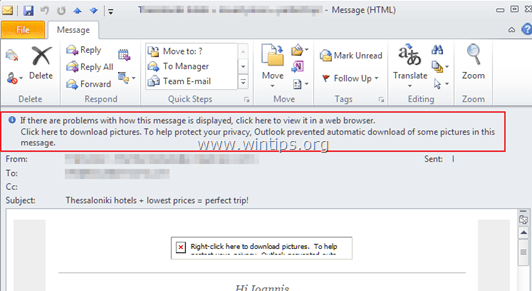
„Outlook“ (ir kitos el. pašto klientų programos) automatiškai neleidžia rodyti bet kokio nuotolinio turinio (pvz., vaizdų, kuriuos reikia gauti nuotoliniu būdu). Ši saugos funkcija pirmiausia sukurta siekiant išvengti kenkėjiško kodo, kuris būtų vykdomas, ypač iš el. pašto šiukšlių. Tačiau daugeliu atvejų ši saugos funkcija apsunkina mūsų gyvenimą, nes „Outlook“ taip pat blokuoja paveikslėlius, gaunamus iš patikimų siuntėjų.
Šioje pamokoje parodysiu, kaip pakeisti Outlook pasitikėjimo nustatymus, kad paveikslėliai būtų automatiškai atsisiunčiami į HTML el. laiškus (Outlook 2016, 2013, 2010 ir 2017).
Kaip atblokuoti vaizdų atsisiuntimą programoje „Outlook“.
Svarbus pastebėjimas: Atblokavus paveikslėlių atsisiuntimą HTML el. laiškuose, paspartėja el. pašto pranešimų atsisiuntimas ir skaitymas, tačiau prieš atblokuodami įsitikinkite, kad siuntėjas, kurį atblokuojate, yra patikimas.
1 būdas. Atblokuokite paveikslėlių atsisiuntimą vienam el. pašto pranešimui programoje „Outlook“.
Jei norite atblokuoti nuotolinio turinio atsisiuntimą vienam pranešimui programoje „Outlook“:
- Dešiniuoju pelės mygtuku spustelėkite pranešimo viršuje esančioje informacijos juostoje, tada spustelėkite Parsisiųsti paveikslėlius.
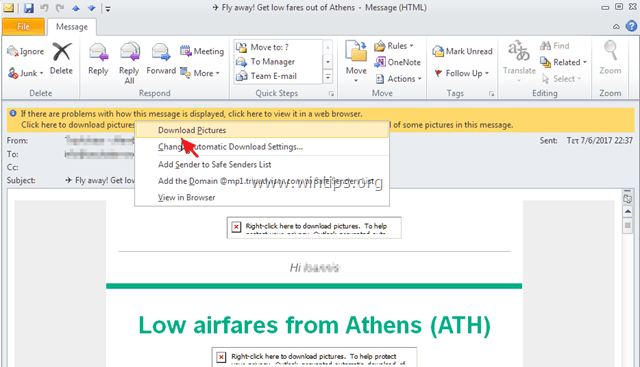
2 būdas. Atblokuokite paveikslėlių atsisiuntimą programoje „Outlook“ konkrečiam siuntėjui arba domenui.
Jei norite atblokuoti nuotolinio turinio atsisiuntimą konkrečiam siuntėjui programoje „Outlook“:
- Dešiniuoju pelės mygtuku spustelėkite pranešimo viršuje esančioje informacijos juostoje, tada pasirinkite Pridėti siuntėją į saugių siuntėjų sąrašą arba Pridėkite domeną@example.com prie saugių siuntėjų sąrašo.
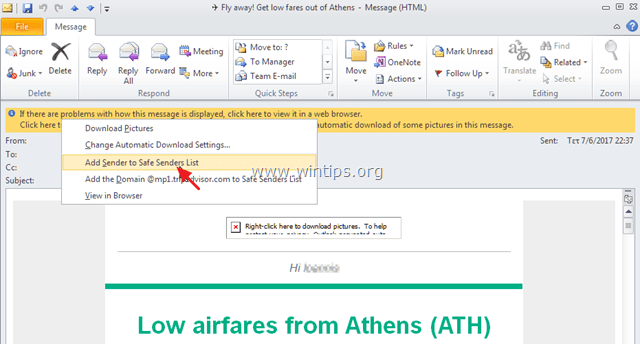
3 būdas. Atblokuokite visų pranešimų ar siuntėjų paveikslėlių atsisiuntimą programoje „Outlook“ (Keisti pasitikėjimo nustatymus).
Jei norite atblokuoti nuotolinio turinio atsisiuntimo visuose el. laiškuose programoje „Outlook“:
1. Nuo Failas meniu pasirinkti Galimybės. *
* Pastaba: „Office 2007“ eikite į Įrankiai > Pasitikėjimo centras.
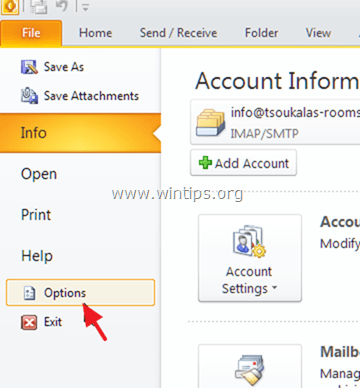
2. Pasirinkite Pasitikėjimo centras kairiojoje srityje, tada spustelėkite Pasitikėjimo centro nustatymai mygtuką.
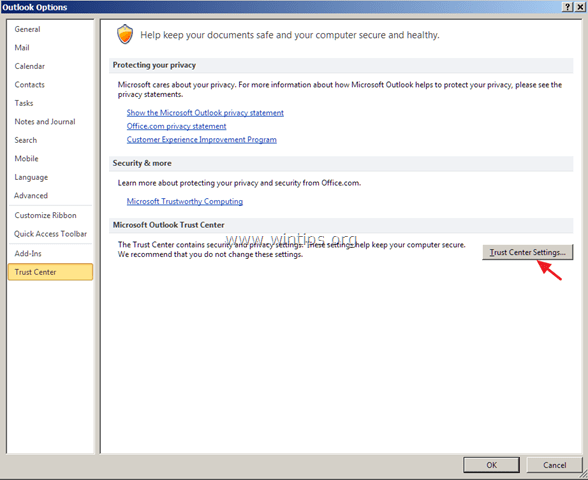
3a. Pasirinkite Priedų tvarkymas kairiojoje srityje ir įsitikinkite, kad Išjunkite priedo peržiūrą žymės langelis yra nepažymėtas.
3b. Tada spustelėkite Priedų ir dokumentų peržiūros priemonės apačioje esantį mygtuką.
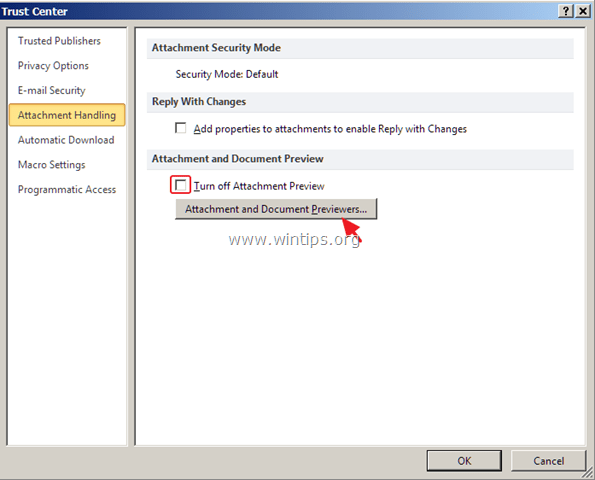
3c. At Failų peržiūros parinktys pažymėkite visus langelius ir spustelėkite GERAI.
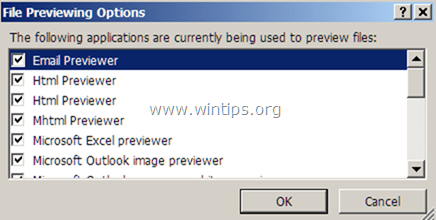
4. Tada pasirinkite Automatinis atsisiuntimas kairėje ir panaikinkite žymėjimą – dešinėje srityje – Nesisiųskite nuotraukų automatiškai į HTML el. laiškus ar RSS elementus žymimasis langelis. Spustelėkite Gerai pritaikyti pakeitimus.
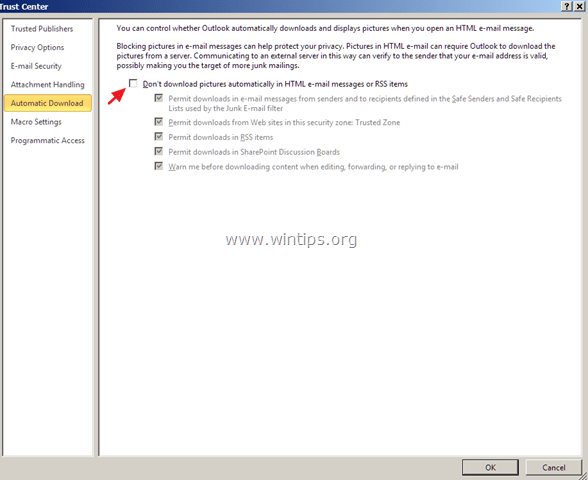
Viskas! Leiskite man žinoti, ar šis vadovas jums padėjo, palikdami komentarą apie savo patirtį. Prašome pamėgti ir pasidalinti šiuo vadovu, kad padėtumėte kitiems.